컴퓨터 PC 또는 스마트 폰을 사용 해서 복사하기 붙여넣기 (일명 '복붙' 이라고 하죠.) 를 자주 사용하고 들 계실듯합니다. 그리고 이렇게 복사해서 사용 하는 것에는 텍스트 와 이미지 또는 폴더 등 다양한 포맷이 포함 되어 있을 것이라고 생각을 합니다.
모바일에서는 대부분 사용 하는 용도가 메신저 또는 SMS 로 사진 등을 전송 할 목적으로 사용 할 텐데요.
필자의 경우에는 이미지를 복사해서 특정 폴더에 보관 하는 작업이 꽤 많은데 매번 폴더를 열어서 관련 프로그램을 실행 한 뒤에 다시 저장 하는 일련의 과정이 꽤나 번거로웠습니다.
그런데 'Paste InTo File' 프로그램을 사용하면 복사 된 내용을 별도의 앱을 실행 하지 않고도 바로 파일로 변환가능 합니다.
그래서 이번 포스트 내용에서는 Paste InTo File 이라는 프로그램을 사용 해서 컨트롤 C 등으로 복사 한 내용을 클립보드에서 파일로 바로 폴더에 저장하는 방법 에 대해서 알아 보도록 하겠습니다.
( 이 글은 21년 1월 작성 되었습 니다. )
안내 하는 프로그램은 Windows 11 뿐 아니라 이전 버전의 Windows 에서도 동일하게 적용 되는 것을 확인 했습니다. 그렇지만 이것은 포스트 작성 일 기준 ( 글 발행일 이 아님 ) 이며 개발사 자체 정책에 의해 변경 될 수 있 습니다.
이 포스트의 내용은 충분한 테스트 와 검증을 한 뒤 진행 했습니다. 그렇지만 이 것이 이 글의 내용에 대한 보증을 하는 것이 아닙니다. 단순하게 참고용으로 활용 바랍니다.
※ 사용된 프로그램 및 환경 : Windows 11 (빌드: 22000.348), Paste InTo File v1.5, 엣지 브라우저
프로그램 다운로드

- 1 먼저 자주 사용 하는 검색 사이트 에서 EslaMx7/PasteIntoFile 등으로 검색을 해주시면 되겠습니다.
- 2 그 다음 검색결과 중 상단 쪽에 위치한 EslaMx7/PasteIntoFile: Paste Clipboard Contents Into Files … 링크를 클릭 해 접속 해 주겠습니다. 하단 바로가기 링크를 이용해 빠르게 이동 가능 합니다.

- 3 개발자 github 접속을 하고 난 후 오른쪽 사이드바에 보면 Releases 항목 에서 가장 최신 버전 (v1.5) 을 확인 가능 합니다. 클릭 해 이동 해 주면 되겠습니다.

- 4 파일 다운로드 페이지 화면 아래쪽으로 이동 하고 나면 설치 파일 다운로드 링크를 확인 가능 합니다.
- 5 압축 파일 과 실행 파일 중 원하는 형식을 선택해서 내려 받아 주시면 되겠습니다. 오늘 블로그 설명에서는 압축 파일로 진행하도록 하겠습니다. 아래 올려 둔 단추를 이용 하게 되면 설명에서 사용 된 버전의 파일을 좀 더 손쉽게 다운로드 할 수 있을 것 입니다.
프로그램 설치 및 실행
다운로드 한 설치 파일을 실행 하고 나면 클릭 몇 번으로 기능을 바로 적용 가능 합니다.
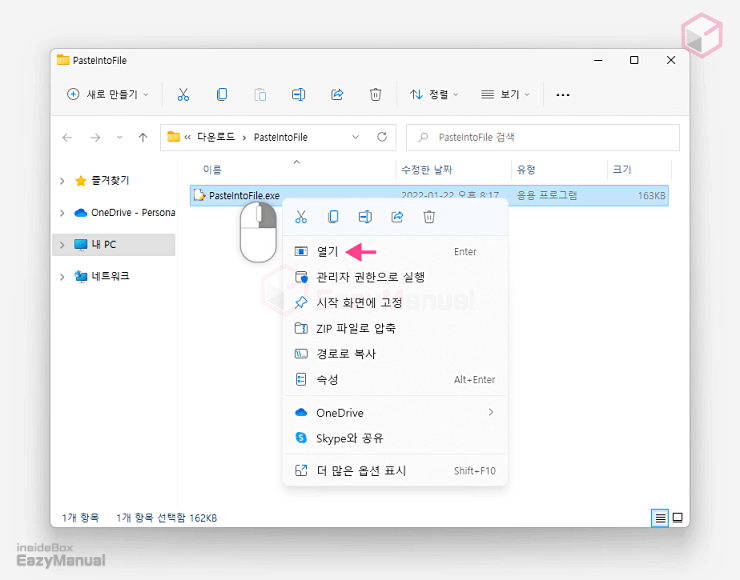
- 1 먼저 압축을 해제 후 PasteIntoFile.exe 이름의 파일을 마우스로 두 번 클릭을 진행 하거나 컨텍스트 메뉴1의 열기 항목 을 이용 해 실행 해주면 되겠습니다.

- 2 그 다음 컨텍스트 메뉴에 이 기능을 추가한다는 내용의 안내가 팝업 됩니다. 그러니 예(Y) 단추를 눌러 줍니다.
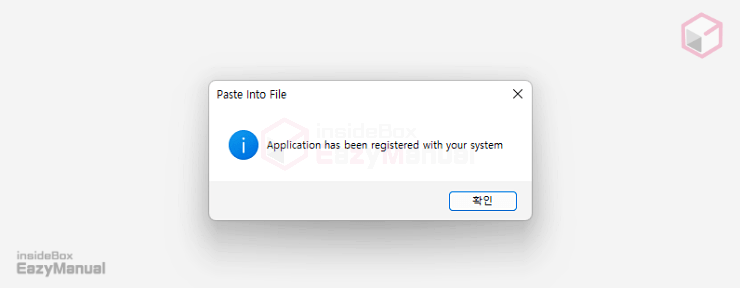
- 3 바로 설치가 완료 되었다는 팝업이 생성 됩니다. 그러니 확인 단추를 클릭 해 팝업을 닫아 줍니다.

- 4 위와 같이 Paste into File 이 바로 실행 되는것을 볼 수 있습니다. 별다른 옵션은 없지만 파일 이름을 지정 하고 확장 자 와 경로 등을 수정 할 수 있다는 정도 확인은 가능 합니다.
사용방법
이제 설치가 모두 완료 되었으니 다음으로 간단하게 이미지 와 텍스트를 복사 후 파일로 바로 저장 하는 과정에 관해서 알아 보도록 하겠습니다.
이미지 복사 후 저장 하기

- 1 먼저 이미지 파일을 만들기 위해 스크린 샷 등 편한 방식으로 이미지를 클립보드에 복사 ( Ctrl + C 합니다.
- 2 그 다음 저장 할 경로 위치의 비어진 공간을 우클릭 ( 1 ) 해 메뉴 항목 을 두번 확장 해주겠습니다. 매번 확장 하는 것이 번거로운 경우 우클릭 항목 을 두번 확장하지 않고 바로 실행 하는 방법을 확인해 보시길 바랍니다.
- 3 메뉴에서 설치 시 추가 했던 Paste into File ( 2 ) 을 찾을 수 있으니 이 메뉴를 선택 해 주시면 되겠습니다.

- 4 Paste into File 이 실행 되고 이곳에서 아래 올려둔 내용을 참고 해 정보들을 지정 하고 난 후 Save 단추를 클릭 해 주도록 하겠습니다.
- Filename: 파일이름을 수정 해 주도록 하겠습니다. 기본 적으로 년월일 시분초 로 되어 있 습니다.
- Current Location: 저장 경로를 지정 해 주도록 하겠습니다.
- Extension: 파일이 저장 될 확장자를 변경 가능 합니다. 시스템에서 자체적으로 기본 값으로 지정 된 항목이 가장 먼저 지정이 되겠습니다.

- 5 별도의 프로그램을 열어서 붙여넣기 하지 않더라도 바로 파일로 생성 된 것을 확인 가능 합니다.
텍스트 복사 후 저장 하기
이번에는 텍스트를 복사 후 바로 .TXT 파일로 생성 해 보도록 하겠습니다.

- 1 먼저 텍스트를 일단 복사 ( Ctrl + C ) 한 뒤 동일하게 우클릭 메뉴에서 Paste into File 를 선택 해 주시면 되겠습니다.
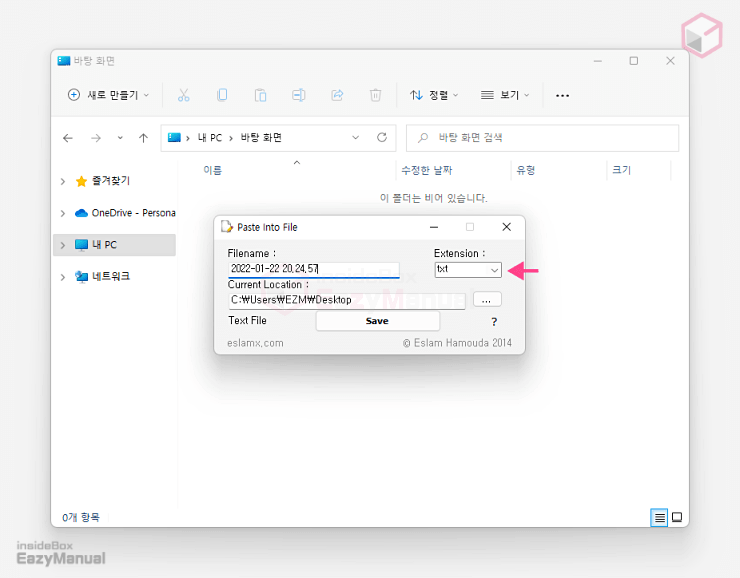
- 2 그 다음 동일하게 Paste into File 이 실행 됩니다. 기본적으로 텍스트 파일은 txt 로 바로 선택 되는 것을 확인 가능 합니다. 바로 저장 해 보도록 하겠습니다.
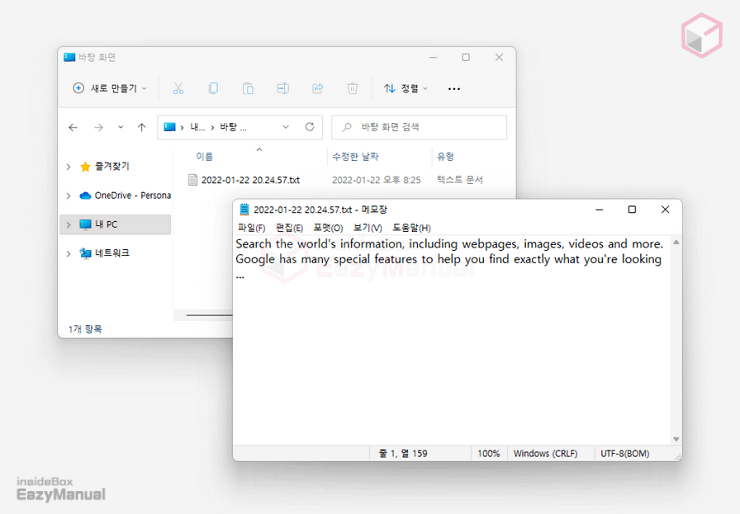
- 3 복사한 내용이 텍스트 파일에 입력 된 상태로 바로 저장 된 것을 확인 가능 합니다.
폴더에 바로 저장 하기
위의 설명은 기본적인 사용 방법에 관한 내용이고 이 번에 설명 하는 폴더에 바로 저장하기 기능이 가장 유용 하다고 생각하는데요. 파일을 저장 할 때 폴더를 열지 않고 바로 저장 이 가능 합니다.

- 1 먼저 클립보드에 적당한 항목을 복사 후 값을 저장 할 폴더를 우클릭 해 메뉴를 열어 줍니다.
- 2 그 다음 메뉴에서 Paste into File 을 선택 해 주시면 되겠습니다.
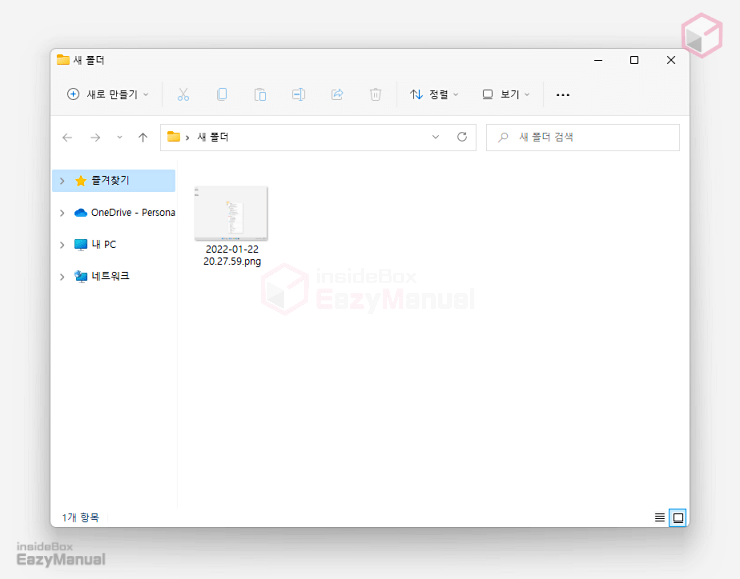
- 3 저장 옵션만 지정 하고 나면 간단하게 파일로 저장 되는 것을 확인 하실 수 있습니다.
마무리
이렇게 오늘 블로그 글에서는 Windows에서 복사 한 내용을 클립보드에서 파일로 바로 폴더에 저장하는 방법 에 대해 알아 보았는데요.
컨텍스트 메뉴에서 바로 사용이 가능 해 접근성이 매우 높기 때문에 편하게 사용 가능 합니다. 개인적으로 파일 이름 등을 원하는 형태로 지정이 가능 하도록 하고 실행을 위한 단축키가 추가 된 다면 아무래도 조금 더 편리하게 사용할 수 있을 듯 합니다.
그 외에 아쉬운 부분이 한번에 하나의 파일만 저장이 가능 하다는 것입니다. 한번에 여러가지의 파일을 지정 된 규칙에 의해 저장 할 수 있다면 참 좋을 것 같기는 합니다. 이런 기능이 가능 한 프로그램을 찾으면 따로 포스트를 작성해 보도록 하겠 습니다.
감사합니다. 오늘 여기까지 하겠습니다.
참고
- 마우스 오른쪽 단추를 클릭 하고 나면 열리는 메뉴 [본문으로]